win11怎么设置指纹 win11设置指纹登录怎么操作
更新时间:2024-01-07 22:22:42作者:jkai
在数字化时代,保护个人信息和数据安全变得越来越重要。win11操作系统作为微软公司推出的最新操作系统,提供了多种安全登录方式,其中指纹登录是一种便捷且安全的登录方式。那么win11怎么设置指纹,接下来小编就带着大家一起来看看win11设置指纹登录怎么操作,快来学习一下吧。
具体方法:
1、按 Win 键,或点击任务栏上的开始图标;
2、在打开的界面中,点击已固定应用下的设置;
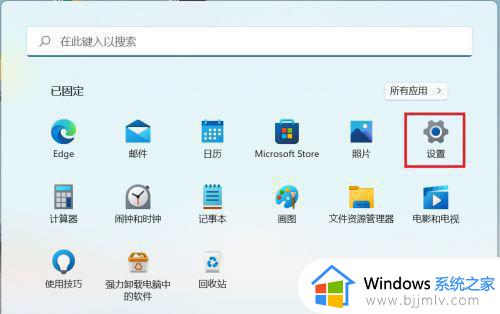
3、设置窗口,左侧点击账户;
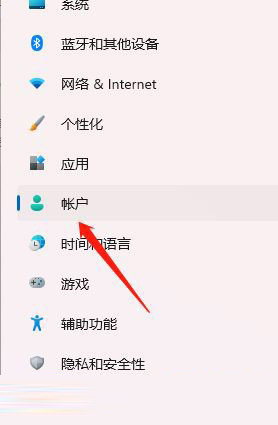
4、右侧点击登录选项(Windows Hello,安全密钥。密码,动态锁);
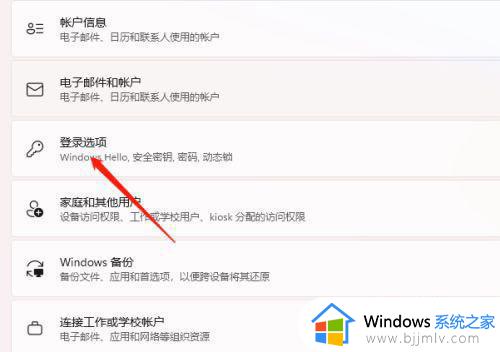
5、找到并点击指纹识别即可。
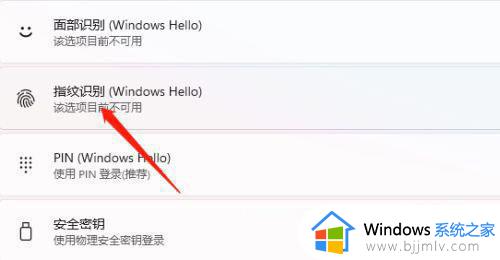
以上全部内容就是小编带给大家的win11设置指纹登录操作方法详细内容分享啦,不知道怎么操作的小伙伴就快点按照小编的内容进行操作,希望可以帮助到大家。
win11怎么设置指纹 win11设置指纹登录怎么操作相关教程
- win11怎么设置指纹密码解锁 win11如何设置指纹登录解锁
- windows11怎么设置指纹 win11系统设置指纹登录的教程
- win11指纹设置教程 win11指纹设置在哪设置
- win11指纹不能录入怎么办 win11无法录入指纹怎么解决
- win11指纹登录无法使用的解决办法 win11指纹解锁用不了怎么办
- win11指纹录入过程没反应怎么办 win11指纹不能录入如何解决
- windows11指纹用不了怎么办 windows11指纹设置不了如何解决
- windows11指纹设置在哪 windows11如何设置指纹
- 笔记本电脑win11指纹密码怎么设置 笔记本win11系统指纹在哪里设置
- win11 windows hello指纹设置不了怎么办 win11 windows hello指纹设置不了解决方法
- win11恢复出厂设置的教程 怎么把电脑恢复出厂设置win11
- win11控制面板打开方法 win11控制面板在哪里打开
- win11开机无法登录到你的账户怎么办 win11开机无法登录账号修复方案
- win11开机怎么跳过联网设置 如何跳过win11开机联网步骤
- 怎么把win11右键改成win10 win11右键菜单改回win10的步骤
- 怎么把win11任务栏变透明 win11系统底部任务栏透明设置方法
win11系统教程推荐
- 1 怎么把win11任务栏变透明 win11系统底部任务栏透明设置方法
- 2 win11开机时间不准怎么办 win11开机时间总是不对如何解决
- 3 windows 11如何关机 win11关机教程
- 4 win11更换字体样式设置方法 win11怎么更改字体样式
- 5 win11服务器管理器怎么打开 win11如何打开服务器管理器
- 6 0x00000040共享打印机win11怎么办 win11共享打印机错误0x00000040如何处理
- 7 win11桌面假死鼠标能动怎么办 win11桌面假死无响应鼠标能动怎么解决
- 8 win11录屏按钮是灰色的怎么办 win11录屏功能开始录制灰色解决方法
- 9 华硕电脑怎么分盘win11 win11华硕电脑分盘教程
- 10 win11开机任务栏卡死怎么办 win11开机任务栏卡住处理方法
win11系统推荐
- 1 番茄花园ghost win11 64位标准专业版下载v2024.07
- 2 深度技术ghost win11 64位中文免激活版下载v2024.06
- 3 深度技术ghost win11 64位稳定专业版下载v2024.06
- 4 番茄花园ghost win11 64位正式免激活版下载v2024.05
- 5 技术员联盟ghost win11 64位中文正式版下载v2024.05
- 6 系统之家ghost win11 64位最新家庭版下载v2024.04
- 7 ghost windows11 64位专业版原版下载v2024.04
- 8 惠普笔记本电脑ghost win11 64位专业永久激活版下载v2024.04
- 9 技术员联盟ghost win11 64位官方纯净版下载v2024.03
- 10 萝卜家园ghost win11 64位官方正式版下载v2024.03